谷歌浏览器设置自动刷新在哪里 谷歌浏览器设置自动刷新的步骤
更新时间:2024-02-14 14:39:00作者:qiaoyun
当我们在谷歌浏览器中抢票或者秒杀的时候,都会对网页进行不断的刷新,可是如果手动刷新的话就显得有点麻烦,所以我们可以设置自动刷新,但是很多人并不知道谷歌浏览器设置自动刷新在哪里吧,针对这个问题,本文这就给大家介绍一下谷歌浏览器设置自动刷新的步骤。
方法如下:
1、打开浏览器,在搜索栏输入“chrome 网上应用商店”,点击“搜索”。

2、点击进入“chrome 网上应用商店”。
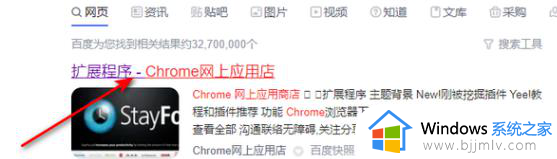
3、进入后在搜索栏输入“chromereload”并按“Enter”键。
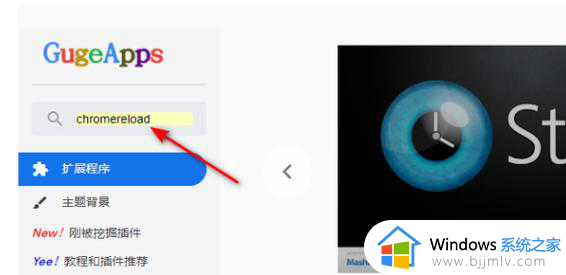
4、找到“ChromeReloadPlus”插件,点击“添加至Chrome”。
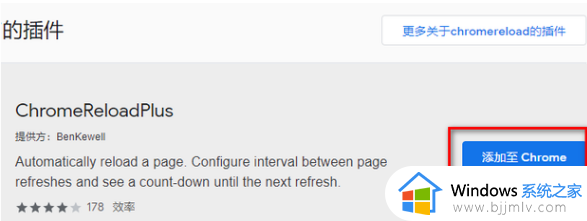
5、打开Google浏览器,点击右上角的“chromereload”按钮,勾选任意时间间隔刷新网页就可以了。
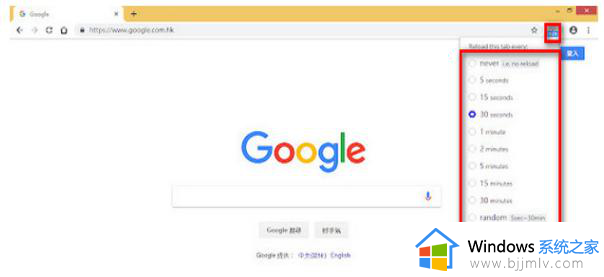
以上给大家介绍的就是谷歌浏览器设置自动刷新的详细方法,有需要的用户们可以参考上面的方法步骤来进行设置,相信可以帮助到大家。
谷歌浏览器设置自动刷新在哪里 谷歌浏览器设置自动刷新的步骤相关教程
- 谷歌浏览器如何设置自动刷新网页 谷歌浏览器设置自动刷新网页的步骤
- 谷歌浏览器自动刷新失效怎么办 谷歌浏览器不能自动刷新修复方法
- 谷歌浏览器关闭自动更新的步骤 谷歌浏览器在哪关闭自动更新
- 谷歌浏览器flash在哪设置 谷歌浏览器flash怎么设置
- 谷歌浏览器ua标识在哪设置 谷歌浏览器怎么设置ua标识
- 怎么关闭谷歌浏览器自动更新 关闭谷歌浏览器自动更新的方法
- 谷歌浏览器怎么设置自动翻译网页 如何设置谷歌浏览器自动翻译功能
- 谷歌浏览器如何设置启动时打开新标签页 谷歌浏览器怎么设置在新标签页打开
- 谷歌浏览器设置主页的方法 谷歌浏览器怎么设置主页
- 谷歌浏览器如何添加自动翻译的语言 谷歌浏览器怎么设置自动翻译语言
- 惠普新电脑只有c盘没有d盘怎么办 惠普电脑只有一个C盘,如何分D盘
- 惠普电脑无法启动windows怎么办?惠普电脑无法启动系统如何 处理
- host在哪个文件夹里面 电脑hosts文件夹位置介绍
- word目录怎么生成 word目录自动生成步骤
- 惠普键盘win键怎么解锁 惠普键盘win键锁了按什么解锁
- 火绒驱动版本不匹配重启没用怎么办 火绒驱动版本不匹配重启依旧不匹配如何处理
电脑教程推荐
win10系统推荐